如何使用 FL Studio 使用 Patcher XNUMX 制作补丁进行盲测
我是 yosi,Chillout with Beats 的维护者。
这是 Patcher 的第三个补丁,可让您轻松执行盲测。
单击此处查看以前和以前的文章
允许 SPAN 以重叠方式显示 AB 频率的差异
只求差取反非常方便,但有一个弱点。
・时间轴移动
它适用于通过饱和器等添加泛音的系统,但很难判断同时存在因 EQ 等而减少的元素和增加的元素。
因此,如果用频谱分析仪检查变化的地方并进行差异检查或 AB 测试,就很容易掌握变化。
让我们实现它。
首先,将 SPAN 加载到 Patcher 中。
进行 3 个输入。
右键单击 SPAN 并单击“输入”->“音频”->“添加一个”
总共做 XNUMX 次。
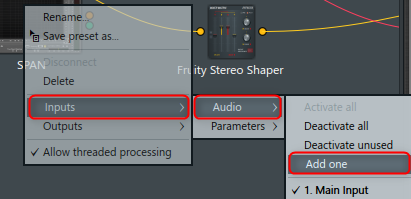
就是这样
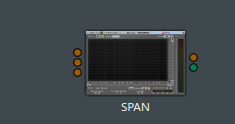
首先,将顶部的两个连接到混音器 3 和混音器 2。
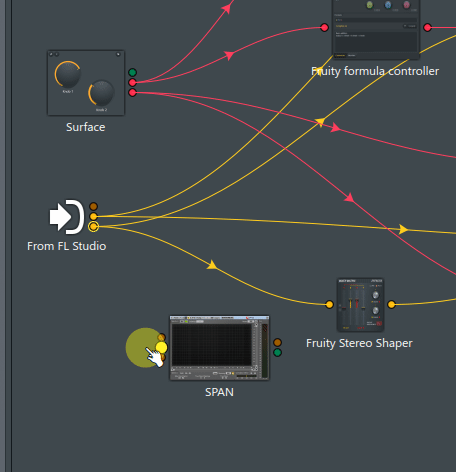
最后一个连接 diff only 输出。
为清楚起见,将 SPAN 移至右侧。

这样就完成了 Patcher 设置。
从这里开始,我们将设置 SAPN。
跨度设置
有关 SPAN 下载等,请参阅本文。
首先是路由设置。
单击屏幕顶部的“路由”。
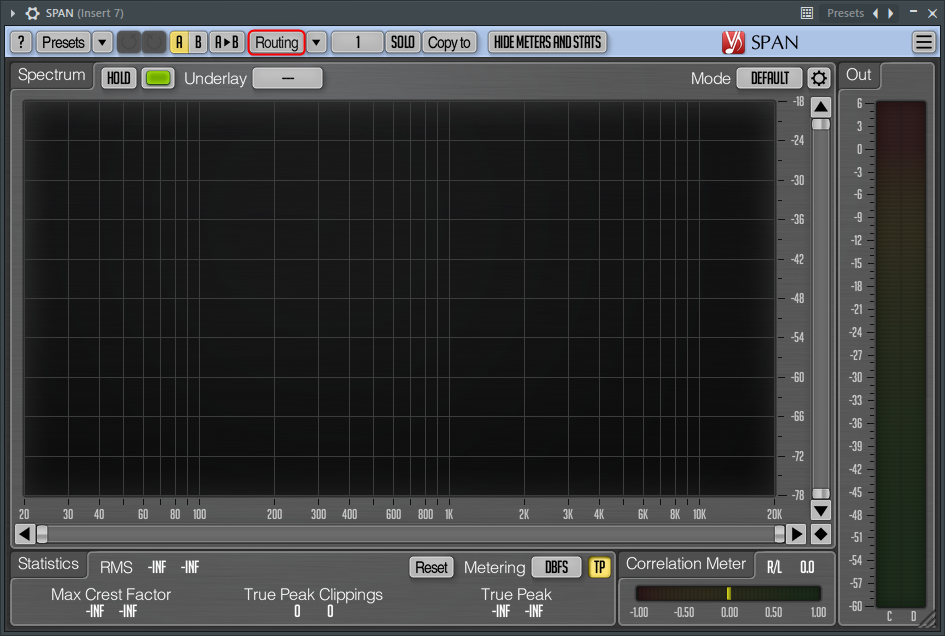
将“INPUT ROUTING”的“IN3”和“IN4”更改为“H”,如“E”和“F”。
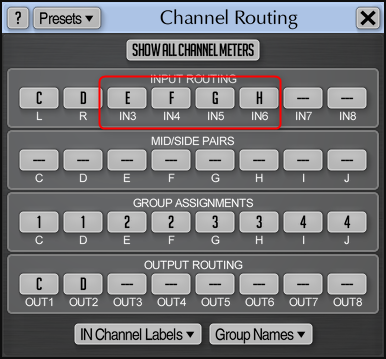
接下来,从左上角的齿轮图标中单击“处理”,然后设置“输入”,如下所示。
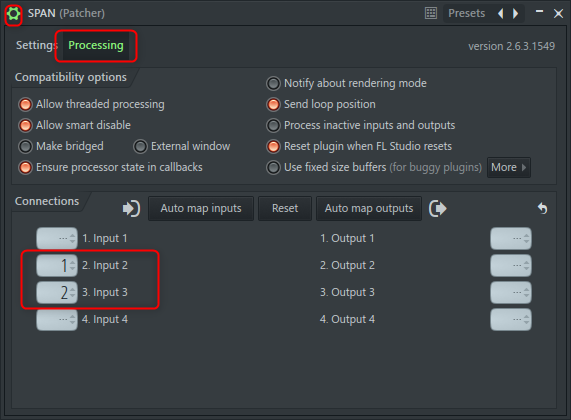
当“Underlay”设置为“2”时,将显示输入到“Input 2”的信号。

接下来是设置,我的信息。下面的设置是参照做的(虽然是正常的)。

你需要在每一层上设置它,所以复制它。
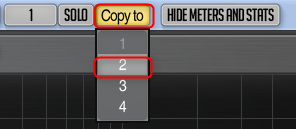
如果你复制它,图形的颜色将是相同的,所以只改变它。
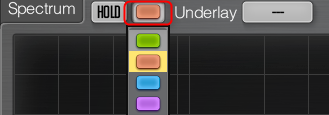
这样就完成了设置。
如何使用
为了使用它,我在 Mixer XNUMX 中准备了一个带有 EQ 的视频。
第三层仅显示差异的频率。
如果将“Underlay”设置为“3”,则可以比较差异。
在下面的视频中,插入“Front DAW”并聆听差异。
您需要严格调整音量。
如何使用 FL Studio 使用 Patcher XNUMX 制作补丁进行盲测总结
完成。
这是一个完全自我满足的世界,但它也可以用来训练你的耳朵。
正如我在制作后注意到的那样,最好制作一个音量控制旋钮或滑块。
而且,可以详细设置的类型也不错。
我会在我喜欢的时候添加它。
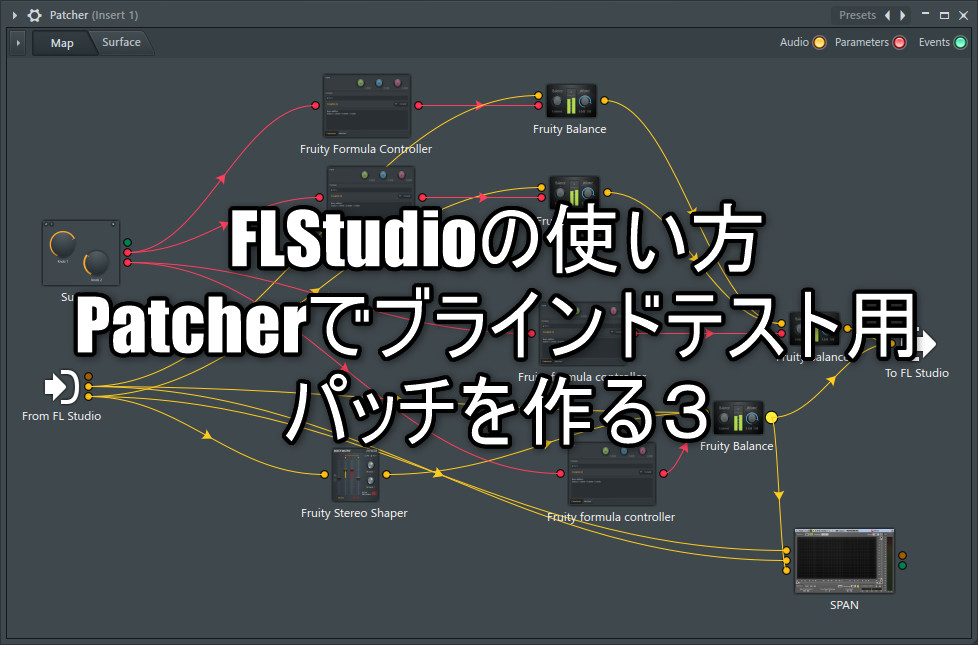
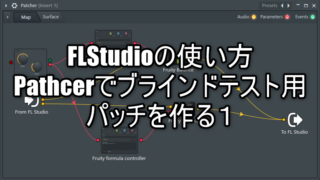


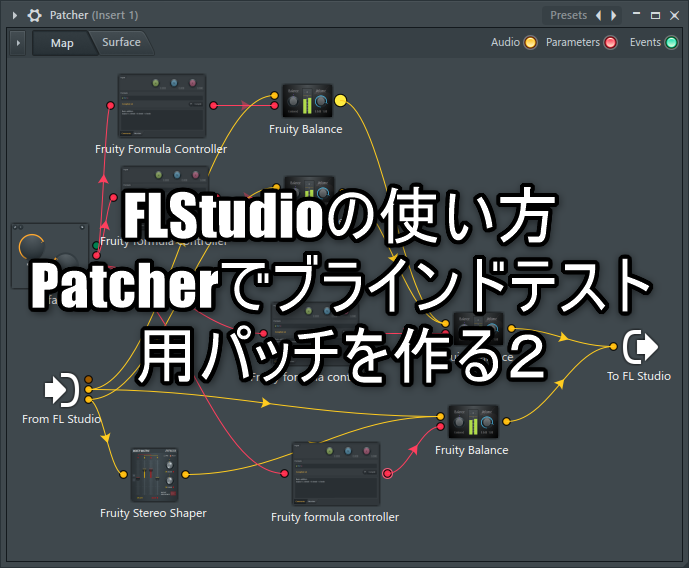
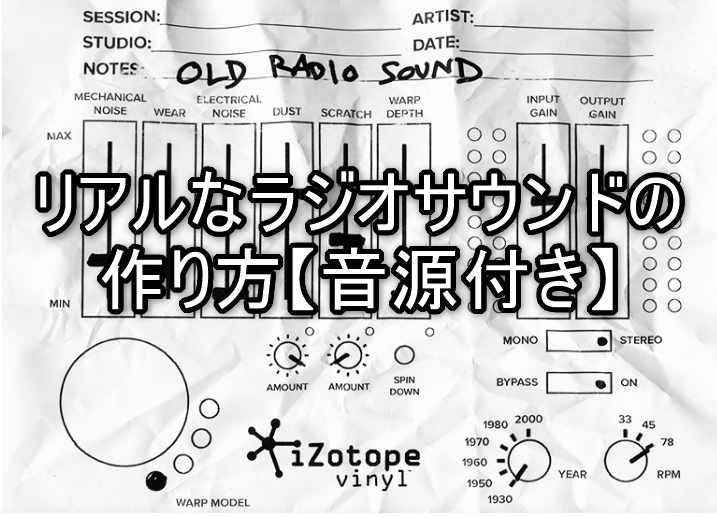
评论